
Лабораторная работа «Окружности, овалы, дуги»
1. В пустом окне Word введите три пустые строки и на второй строке с помощью инструмента WordArt офрмите фигурный заголовок вашей работы «Рисование в векторном редакторе Word».
2. Выберите два любых рисунка из представленных ниже:
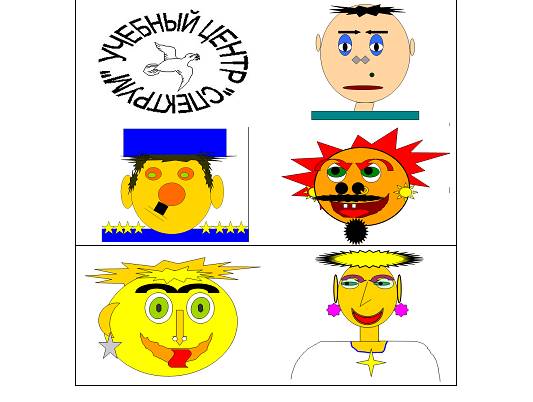
3. Ваша задача – используя ниже перечисленные подсказки, нарисовать два любых рисунка, а затем сгруппировать все в единый объект.
4. Подсказки:
v При выборе какого-либо инструмента появляется большая рамка, внутри которой написано «Создайте рисунок». Нажмите клавишу Esc, чтобы убрать эту рамку.
v Для рисования только одной фигуры следует сделать одинарный щелчок мыши на выбранном инструменте. По завершении рисования команда отключается, т.е. любая команда выполняется однократно.
v Для рисования нескольких фигур одного типа следует сделать на инструменте двойной щелчок. При этом команда отключается только после того, как будет выбрано какое-либо другое действие.
v Вместо того, чтобы рисовать множество одинаковых объектов, гораздо удобнее нарисовать только первый из них, скопировать его в буфер обмена, а затем вставить в требуемые места.
v Рисование при нажатой клавише Shift, получается правильная форма объекта (окружность, а не овал; квадрат, а не прямоугольник и т.п.).
v Для завершения рисования объекта щелкните левой кнопкой мыши в любом месте за его границами.
v Графические объекты можно расположить в различном порядке относительно друг друга или текста: перед или позади другого объекта, перед или после текста.
v Для изменения порядка расположения объектов относительно друг друга (перед или позади другого объекта, перед или после текста) следует выбрать команду Порядок в контекстном меню объекта.
v Для группировки нескольких объектов в единое объект с целью одновременного их изменения (поворота, уменьшения, увеличения, отражения), копирования или перемещения следует выделить объединяемые объекты и выбрать команду Группировать в контекстном меню.
Материалы на данной страницы взяты из открытых источников либо размещены пользователем в соответствии с договором-офертой сайта. Вы можете сообщить о нарушении.